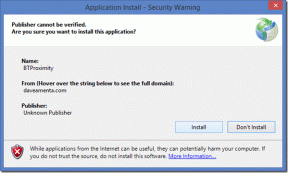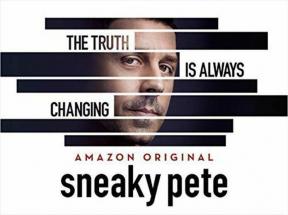Cum să utilizați Verificarea siguranței pe iPhone
Miscellanea / / April 06, 2023
Dispozitivele Apple, în special iPhone-urile, au un istoric bun în introducerea unor funcții eficiente de siguranță și confidențialitate. Apple continuă să se dubleze în ceea ce privește confidențialitatea și siguranța utilizatorilor – fie el prevenirea urmăririi între site-uri pe Safari sau configurarea SOS de urgență. Odată cu actualizarea iOS 16, o nouă funcție numită Safety Check vine în beneficiul utilizatorilor de iPhone.

Safety Check vă permite să preluați controlul asupra datelor pe care le partajați prietenilor și familiei dvs. care vă folosesc ID-ul Apple. Această postare va explica cum să utilizați Safety Check pe iPhone și cum este un pas înainte pentru a vă asigura confidențialitatea.
Am folosit un iPhone care rulează pe iOS 16 Public Beta pentru această postare. Safety Check va fi disponibil cu actualizarea iOS 16 începând cu 12 septembrie pentru iPhone-urile eligibile.
Ce este verificarea siguranței
Verificarea siguranței este o parte din elaborarea Apple Ghidul utilizatorului pentru siguranța personală
. Vă permite să preluați controlul asupra tuturor permisiunilor, accesului la aplicații și datelor precum Partajarea locației și datele iCloud cu persoanele de contact. Dacă, din păcate, ați ajuns într-o relație abuzivă și partenerul dvs. vă folosește ID-ul Apple, vă puteți asigura confidențialitatea revocând orice acces la informațiile dvs. Această funcție este utilă, în special pentru victimele violenței domestice. Safety Check vă va scuti de problemele de a revizui permisiunile separate ale aplicațiilor și accesul cu contactele, acționând ca un comutator pentru a reseta toate permisiunile de confidențialitate ale iPhone-ului dvs. cu o singură atingere.Cum să accesați Verificarea siguranței pe iPhone
Safety Check cuprinde două funcționalități – Resetare de urgență și Gestionare partajare și acces. Mai întâi, permiteți-ne să vă arătăm cum să accesați Safety Check pe iPhone. Continuați numai dacă iPhone-ul dvs. rulează cel puțin iOS 16.
Pasul 1: Deschideți aplicația Setări pe iPhone.

Pasul 2: Derulați în jos și selectați Confidențialitate și securitate din lista de opțiuni.

Pasul 3: Derulați în jos și atingeți Verificarea siguranței.

Rețineți că puteți oricând să atingeți opțiunea Ieșire rapidă din colțul din dreapta sus pentru a opri procesul de verificare a siguranței.

Cum se utilizează Resetarea de urgență
Există momente în care partajați albume, muzică, locație și alte servicii cu familia sau prietenii. Un timp mai târziu, este firesc să uiți de asta și să nu revoci nicio permisiune. Acolo intră în acțiune resetarea de urgență. Vă permite să revizuiți și să revocați toate permisiunile aplicației de la persoanele de contact. Această opțiune vă permite, de asemenea, să schimbați parola contului Apple și să configurați contacte de urgență. Permiteți-ne să vă arătăm procesul pas cu pas pentru a utiliza această funcționalitate.
Pasul 1: Deschideți aplicația Setări pe iPhone.

Pasul 2: Accesați Confidențialitate și securitate.

Pasul 3: Derulați în jos și atingeți Verificarea siguranței.

Pasul 4: Atingeți Resetare de urgență.

Pasul 5: Odată ce apare ecranul Splash, atingeți Start Emergency Reset în partea de jos.

Pasul 6: Atingeți Resetare persoane și aplicații.

Puteți apăsa pe Resetare pentru a elimina toate partajările și permisiunile de acces dintr-o singură mișcare sau puteți apăsa pe Gestionare partajare și acces pentru a selecta anumite contacte și aplicații.

Vom continua cu Gestionarea partajării și accesului, dar încă efectuați Resetare de urgență.
Pasul 7: Atingeți Continuați în partea de jos a ecranului Splash pentru Gestionați partajarea și accesul.

Pasul 8: Atingeți bara de căutare pentru a căuta persoane de contact care partajează informații despre aplicația dvs., cum ar fi Găsește-mi, Sănătate, Fotografii și Note. Apoi, puteți elimina acele contacte din ID-ul dvs. Apple.
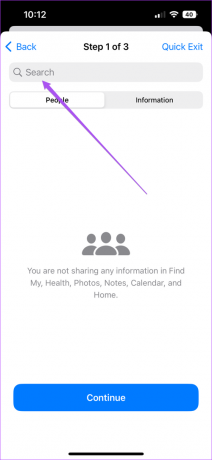
Dacă nu există persoane de contact, atingeți Continuați și apoi apăsați din nou pe Continuați pentru a trece la pasul următor.
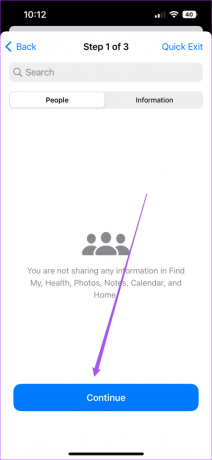

Pasul 9: Selectați aplicația (aplicațiile) ale căror permisiuni doriți să le revocați și apăsați pe Opriți accesul la aplicație.


Pasul 10: Atingeți Continuați pentru a continua.

Pasul 11: Selectați dispozitivul (dispozitivele) folosind ID-ul Apple și atingeți Eliminați dispozitivele selectate.
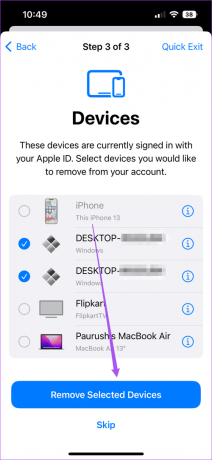
Pasul 12: Atingeți Adăugați un număr de telefon de încredere pentru a primi coduri de verificare. Dacă numărul este deja adăugat, atingeți Continuați.

Pasul 13: Atingeți Actualizare parolă pentru a vă actualiza parola contului Apple pentru o mai bună securitate.

Dacă nu acum, puteți apăsa pe Actualizare mai târziu în Setări.
Pasul 14: Atingeți Adăugați contact de urgență pentru a vă notifica contactul(ele) în timpul SOS.
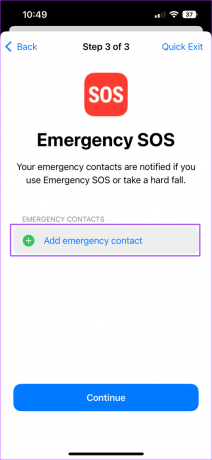
De asemenea, puteți selecta relația cu acel contact în timp ce selectați numele din lista de contacte.

Pasul 15: Puteți actualiza parola dispozitivului sau puteți apăsa pe Omite.
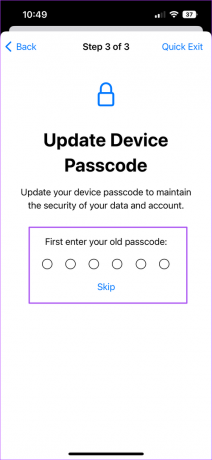
Pasul 16: După ce verificarea siguranței este finalizată, atingeți Terminat.

Asigurați-vă
Verificarea siguranței este un pas excelent pentru a vă salva datele și confidențialitatea de la accesul nedorit al persoanelor de contact care nu mai sunt de încredere. Apple a făcut mai ușor pentru utilizatorii de iPhone să-și securizeze informațiile importante împotriva intrușilor neaștepți. Pe lângă confidențialitate, puteți și activați alertele de vreme severă pe iPhone pentru a lua decizii informate cu privire la naveta zilnică, biletele de avion și călătoriile rutiere.
Ultima actualizare pe 12 septembrie 2022
Articolul de mai sus poate conține link-uri afiliate care ajută la sprijinirea Guiding Tech. Cu toate acestea, nu afectează integritatea noastră editorială. Conținutul rămâne imparțial și autentic.
ȘTIAȚI
iPhone 5s este unul dintre cele mai populare telefoane Apple, cu peste 70 de milioane de unități vândute din 2013.
Compus de
Paurush Chaudhary
Demistificarea lumii tehnologiei în cel mai simplu mod și rezolvarea problemelor de zi cu zi legate de smartphone-uri, laptopuri, televizoare și platforme de streaming de conținut.